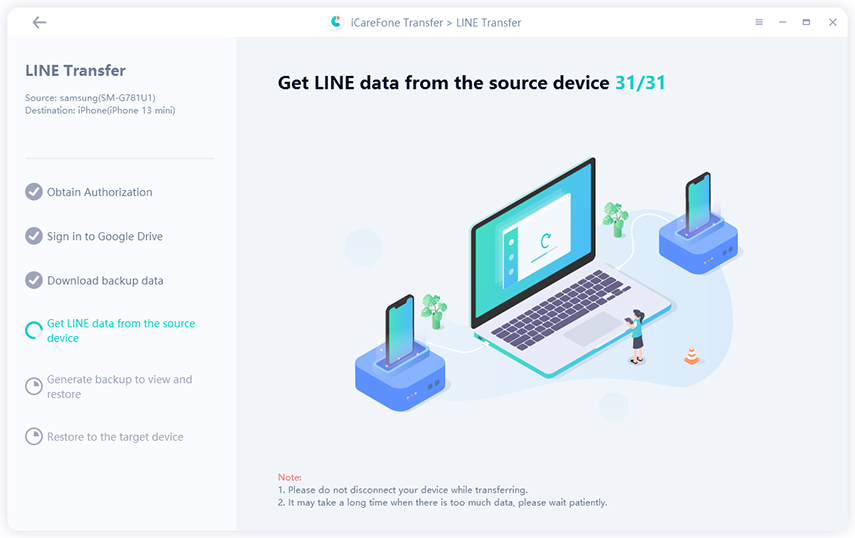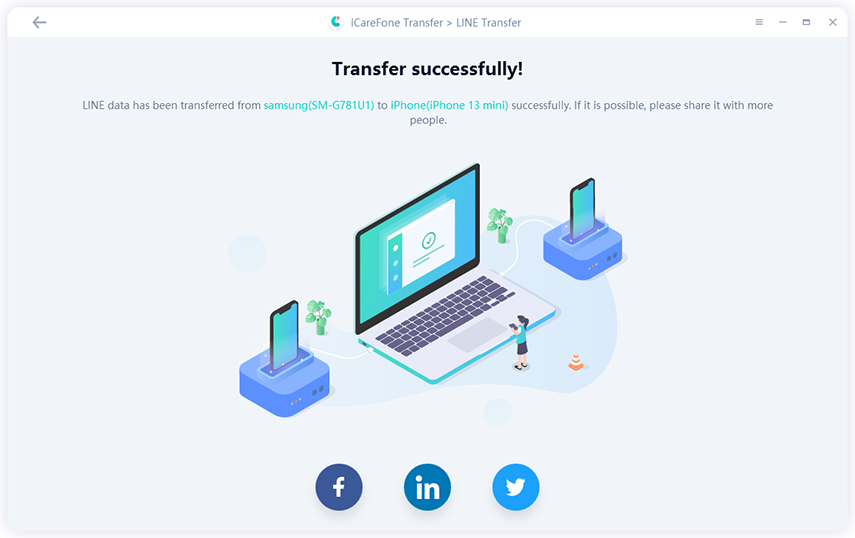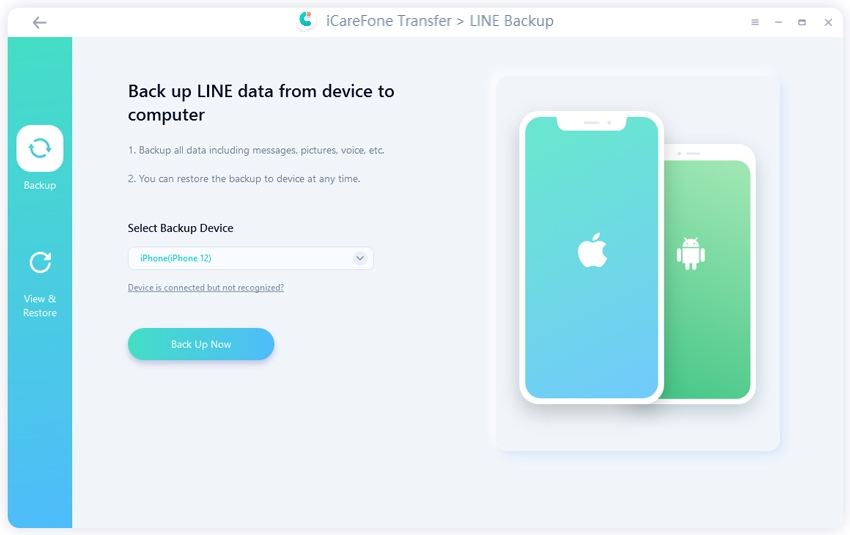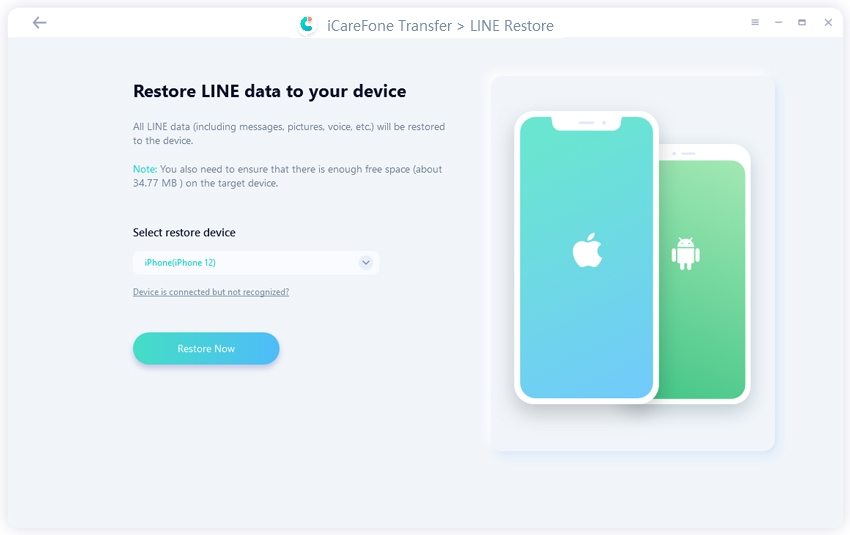구글드라이브에서 아이폰으로 라인 채팅을 복구하는 방법에 대한 최고의 팁
iPhone으로 바꾸기로 결심하셨나요? 하지만 Google Drive에서 iPhone으로 라인 채팅을 복구하는 방법을 모르시겠다고요? 이 글에서는 라인 채팅을 새 장치로 복구하는 방법을 안내합니다. iPhone의 한계 때문에 데이터를 옮기는 것은 쉽지 않습니다. 또한 라인은 어떠한 해결책도 제공하지 않지만, Google Drive에서 iPhone으로 라인 채팅 기록을 복구할 수 있는 간단한 팁이 있으므로 더 이상 걱정하지 않으셔도 됩니다.
- 파트1: Google Drive에서 iPhone으로 라인 채팅을 복구할 수 있나요?
- 파트2: Google Drive에서 iPhone으로 라인 채팅을 전환하는 방법
- 파트3: 무료로 라인 채팅을 백업하는 방법 (Google Drive 없이)
- 라인 채팅 전환에 관한 FAQ
파트1: Google Drive에서 iPhone으로 라인 채팅을 복구할 수 있나요?
네, Google Drive에서 iPhone으로 라인 채팅을 복구할 수 있습니다. Android에서 라인 어플리케이션을 다운로드하거나 타사 어플리케이션을 사용해 데이터를 이동할 수 있습니다. 우리 모두가 알다시피, iPhone은 랜덤 파일을 다운로드하는 것을 허용하지 않기 때문에 Android에서 iPhone으로 데이터를 옮기는 것이 어려울 수 있습니다. 또한, 서로 다른 운영 체제 간의 연결도 허용하지 않습니다. 그러나 몇 가지 간단한 단계를 수행해 라인 채팅을 복구할 수 있습니다.
파트2: Google Drive에서 iPhone으로 라인 채팅을 전환하는 방법
Google Drive에서 iPhone으로 라인 채팅 기록을 복구하고 싶으신가요? Tenorshare iCareFone Transfer로 쉽게 할 수 있습니다. 방법을 알고 싶나요? 다음은 Google Drive에서 iPhone으로 라인 채팅 기록을 쉽게 복구하는 방법입니다.
먼저, 동영상 가이드를 통해 전환 방법을 살펴보겠습니다.
iCareFone Transfer를 다운로드하고 실행합니다. 그런 다음 Android와 iOS 기기를 연결해 시작합니다.

Android 기기에서 Google Drive에 라인 데이터가 백업되었는지 확인해야 합니다.

인증을 받고 라인 백업을 받기 위해 Google Drive에 로그인합니다.

이제 프로그램이 소스 장치에서 라인 백업을 가져와 복구를 준비합니다.

몇 분만 기다리면 라인 백업이 iPhone으로 성공적으로 전송됩니다.

다음은 iPhone에서 라인 채팅을 복구하는 데에 사용할 수 있는 방법입니다. Google Drive를 다운로드하지 않고 채팅을 복구하려면 아래 언급된 두번째 방법을 사용해 보세요.
파트3: 무료로 라인 채팅을 백업하는 방법 (Google Drive 없이)
Google Drive를 사용하지 않고 iPhone에 라인 채팅을 복구하고자 하는 경우, Tenorshare iCareFone 다운로드 해 한 장치에서 다른 장치로 채팅을 이동할 수 있습니다. 이 응용 프로그램은 모든 최신 장치와 호환되며 백업 파일을 즉시 생성합니다. 게다가, 사용하기 쉽고 아이폰 13에서도 데이터를 복원할 수 있습니다. 이 프로그램은 사용하기 쉽고, 누구나 기술적인 도움 없이도 사용할 수 있습니다. 그러나 먼저 백업을 생성해야만 데이터를 복원할 수 있다는 점을 기억하세요. 다음은 iCareFone을 사용해 백업을 생성하는 방법입니다.
PC에 iCareFone을 다운로드하고 인터페이스에서 “라인(LINE)” 옵션을 선택합니다. 그런 다음, iPhone 장치를 선택하고 “지금 백업(Back up Now)” 옵션을 클릭합니다.

백업 파일이 생성될 때까지 몇 분 정도 기다립니다. 프로세스가 완료될 때까지 장치를 끄지 마세요.

백업이 성공적으로 생성되면 “살펴보기 & 복구 (View & Restore)” 화면을 찾고, “iOS에 복구(Restore to iOS)” 옵션을 선택합니다. 그 다음 라인 데이터를 복구할 iOS 장치를 선택하고 “바로 복구(Restore Now)” 옵션을 클릭합니다.

기존의 데이터는 덮어쓰여진다는 점에 유의하세요. 또한, 기존 라인 계정에서 로그아웃하세요. 그렇지 않으면 복원된 라인 데이터가 화면에 표시되지 않습니다.

데이터가 복원되면 새 iPhone에서 라인 채팅을 확인할 수 있습니다. 누락된 항목이 있다면 프로세스를 다시 시작해 대화를 복구할 수 있습니다.
라인 채팅 전환에 관한 FAQ
라인 채팅 전환에 대해 자세히 알고 싶다면, 여기 모든 자세한 내용들이 있습니다.
Q1. Android에서 iPhone으로 라인을 전환할 수 있나요?
네, 라인을 Android에서 iPhone으로 쉽게 전환할 수 있습니다. 수동으로 하거나 iCareFone 프로그램을 다운로드해 채팅을 즉시 전송할 수 있습니다. 이 툴은 모든 새로운 iPhone 및 Android 기기에 사용할 수 있습니다.
Q2. iPhone에서 라인 채팅 기록을 복구하려면 어떻게 하나요?
iCloud Drive를 사용해 iPhone에 라인 채팅 기록을 복구할 수 있습니다. iCloud Drive 응용 프로그램을 켜기만 하면 됩니다. 그 후에, 라인 계정을 새로운 계정으로 전환하세요. 대화 기록을 확인한 후, “대화 기록 복원” 옵션을 누릅니다. 이렇게 하면 iPhone에서 라인 채팅을 쉽게 복구할 수 있습니다.
Q3. iCloud에서 라인 백업은 어디에 있나요?
라인 백업은 iCloud 스토리지에서 쉽게 찾을 수 있습니다. 또한 iTunes를 사용해 라인 채팅을 백업할 수도 있습니다.
결론
Google Drive에서 iPhone으로 라인 채팅을 복원하는 데 사용할 수 있는 가장 간단한 방법들을 살펴봤습니다. Tenorshare iCareFone Transfer와 같은 타사의 응용 프로그램을 사용하여 백업을 먼저 생성해야만, iPhone에서 채팅 기록을 복원할 수 있다는 것을 알아 두세요. 이 프로그램의 장점은 아이폰 13에서도 라인 채팅을 쉽게 복구할 수 있다는 것입니다. 그렇기 때문에 라인 채팅을 복구하는 방법을 잘 모르신다면 iCareFone 사용을 추천드립니다.